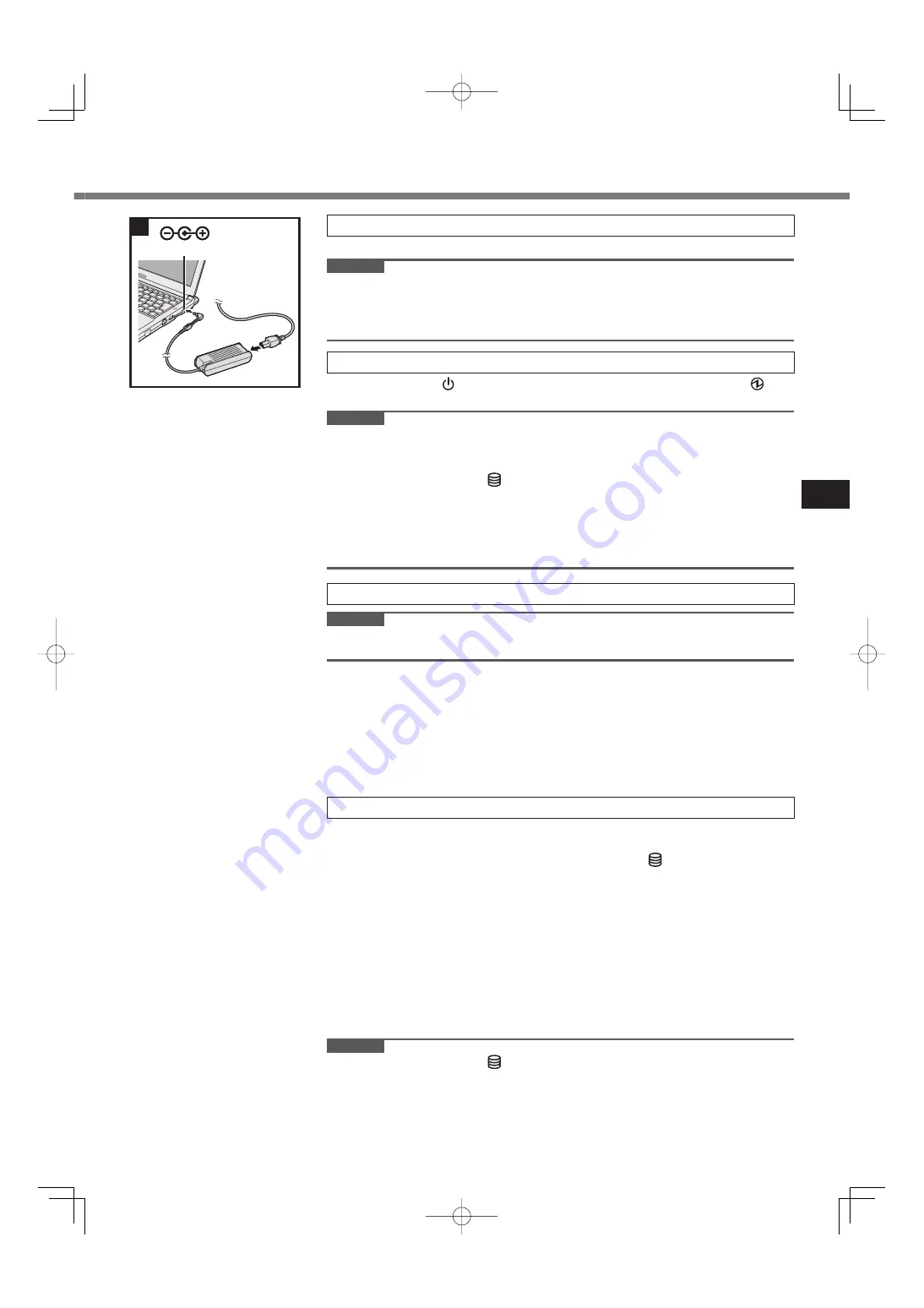
11
3
パソコンを電源に接続する。
自動的にバッテリーの充電が始まります。
お願い
手順
6
が完了するまで、
AC
アダプターを取り外したり、無線切り替えスイッ
チを入にしたりしないでください。
初めて使うときは、バッテリーパックと
AC
アダプター以外の周辺機器(有線
LAN
ケーブル含む)は接続しないでください。
4
パソコンの電源を入れる。
A
電源スイッチ
(
8
ページ)をスライドし、電源状態表示ランプ
(
8
ページ)が点灯したら手を離す。
お願い
電源スイッチを連続して繰り返し入/切しないでください。
電源スイッチを
4
秒間以上押すと、パソコンが強制終了します。
電源を切った後、再び電源を入れるまでは、
10
秒以上お待ちください。
ドライブ状態表示ランプ
が消灯するまで、次の操作は行わないでください。
AC
アダプターの接続や取り外し
電源スイッチをスライドする
キーボード、ホイールパッド、外付けマウスに触れる
ディスプレイを閉じる
無線切り替えスイッチを入/切する
5
言語と
OS
(
32
ビットまたは
64
ビット)を選ぶ。
お願い
一度選んだ言語は変更できません。別の言語に変更するには、
Windows
を再イ
ンストールする必要があります。
A
[Select OS
(
OS
の選択)
]
の画面で、言語と
OS
(
32
ビットまたは
64
ビット)
を選び、
[OK]
をクリックする。
確認の画面で
[OK]
をクリックすると、言語の設定が始まります。
[Select OS
(
OS
の選択)
]
の画面に戻るには、
[Cancel
(キャンセル)
]
をク
リックします。
言語と
OS
の設定は、約
15
分かかります。
B
終了画面が表示されたら、
[OK]
をクリックしてパソコンをオフにする。
C
パソコンの電源を入れる。
6 Windows
をセットアップする。
A
画面の指示に従って操作を行う。
パソコンは、何度か再起動を繰り返します。その間、キーボードやホイー
ルパッドに触れずハードディスク状態表示ランプ
が消えるまでお待ちく
ださい。
電源を入れた後、
Windows
のセットアップ画面が表示されるまでの間、画
面が真っ黒になったり、何も変化しない状態がしばらく続いたりしますが、
故障ではありません。そのままお待ちください。
Windows
のセットアップ時、カーソルの移動やボタンなどの選択(クリッ
ク)には、ホイールパッドを使ってください。
Windows
のセットアップは約
20
分かかります。画面のメッセージを確認
してから、次の手順に進んでください。
「
Join a wireless network
(ワイヤレスネットワークへの接続)」画面が表示
されない場合がありますが、無線通信の設定は、
Windows
セットアップが
終了してから行うことができます。
お願い
ドライブ状態表示ランプ
が消えるまでお待ちください。
ユーザー名、パスワード、背景(壁紙)、セキュリティ設定は、
Windows
のセッ
トアップ後に変更できます。
パスワードを忘れないでください。パスワードを忘れると、
Windows
にログオ
ンできなくなります。あらかじめパスワードリセットディスクを作成しておく
ことをお勧めします。
DC IN 16 V
3
DC IN 16 V
3
Содержание CF-SX2 SERIES
Страница 63: ...63 MEMO ...












































